Indholdsfortegnelse:
- Trin 1: Dele
- Trin 2: Standardmodulet
- Trin 3: Tilslutning af standardmodulet
- Trin 4: Kontrolpanelet
- Trin 5: Tilslutning af kontrolmodulet
- Trin 6: Programmering af Arduino
- Trin 7: Lav dækslet
- Trin 8: Stik
- Trin 9: Diffusor
- Trin 10: Problemer og udfordringer
- Trin 11: Tak fordi du så med

Video: Modulære vægbelysningspaneler: 11 trin (med billeder)

2024 Forfatter: John Day | [email protected]. Sidst ændret: 2024-01-30 08:26





Jeg hørte om belysningsudfordringen og så det som en mulighed for at gennemføre et længe gennemtænkt projekt.
Jeg har altid godt kunne lide vægdekorationer med belysning. Der er mange koncepter at købe, såsom Nanoleafs. Disse er normalt ret dyre og passer ikke til enhver dekoration.
Derfor ville jeg have noget, der ser mere værdifuldt ud ved f.eks. At bruge træ.
Som en konklusion blev følgende moduler oprettet. Jeg kan meget godt lide optikken. Det ville være forkert, hvis jeg ville påstå, at det er et kort DIY -projekt. Anstrengelsen især til lodning er ret høj.
Hvis jeg ikke skræmte dig for meget, ønsker jeg dig en masse sjov med manualen.
Trin 1: Dele



Indkøbslisten til dette projekt er ret lang. Du mangler:
- 0, 25 mm² kabel (mindst forskellige farver for at bevare overblikket)
- Stikkontakter (4 stk. Pr. Modul; RND 205-00642)
- Stik (4 stk. Pr. Modul; RND 205-00632)
- Varmekrympbar slange
- Lodning
- Usb -kabel (1 stykke)
- Arduino nano (1 stykke)
- Transistorer (3 stykker; IRLB8721PBF)
- Pla filament (110g pr. Modul)
- Træfiner (2, 4 mm tyk)
- mikrokontakt (2 stk., kortrejsetaster 8 mm)
- Led striber (~ 33 cm pr. Modul; 4 kerner)
- 10 k Ohm modstande (2 stk.)
- magneter (8 mm diameter, 2 mm tykke)
- skiver (15 mm diameter, ~ 1, 3 mm tykke)
Værktøjer og maskiner:
- loddekolbe
- Varmluftstørrer eller lighter
- 3D -printer
Trin 2: Standardmodulet

Standardmodulet tjener til at udvide systemet. De grundlæggende funktioner i standardmodulet og kontrolmodulet er identiske, f.eks. Ledninger til stik.
Modulerne er konstrueret som en rhombus. Dette resulterer i fire sideflader, der kan kobles til andre moduler. Fire kabler er tilsluttet, strømforsyningen og de enkelte farver rød, grøn og blå.
Først skal du udskrive die Standard_panel modul.
Udskrivningsindstillinger:
20% fyldning
med støtte
0,2 mm lag
PLA
Efter udskrivning kan du lime magneterne på det rigtige sted.
Trin 3: Tilslutning af standardmodulet
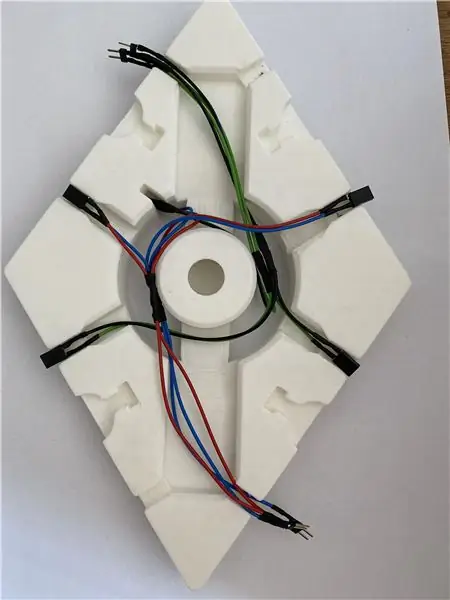
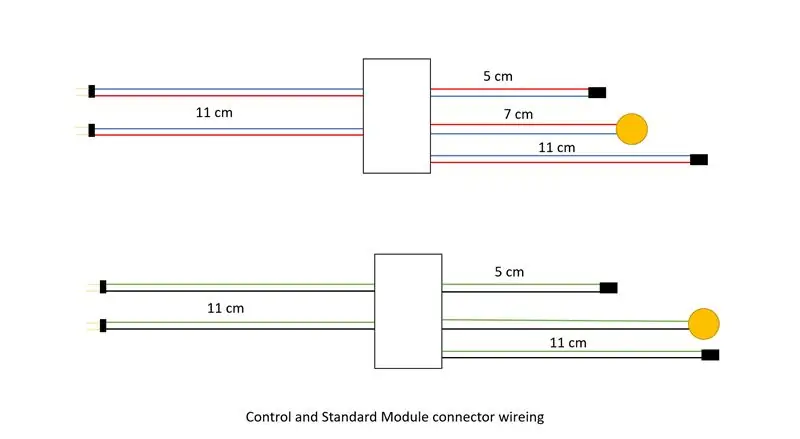

Kablingen er vist på det første billede. Sørg for at placere kablerne i den rigtige rækkefølge, ellers blandes farverne, eller led -striberne virker ikke.
Kabelføringen er gældende for både standardmodulet og kontrolmodulet. Med kontrolmodulet er der flere kabler, der skal tilføjes.
Bagefter skal stifterne limes til 3D -printdelen. For at sikre, at konnektorerne er korrekt justeret, forbindes stikkene hver til et andet modul og limes sammen. Det er vigtigt, at der ikke løber lim mellem modulerne, så de ikke hænger sammen.
Trin 4: Kontrolpanelet
For at styre panelet på væggen er der et kontrolmodul, som styrer alle andre moduler. Den indeholder to forskellige kontakter, der kan betjenes ved at trykke på dækslet.
Den første kontakt bruges som tænd/sluk -kontakt. Den anden switch skifter farverne på lysdioderne.
Først skal du udskrive die Standard_panel modul.
Udskrivningsindstillinger:
20% fyldning
med støtte
0,2 mm lag
PLA
Efter udskrivning kan du lime magneterne på det rigtige sted.
Trin 5: Tilslutning af kontrolmodulet

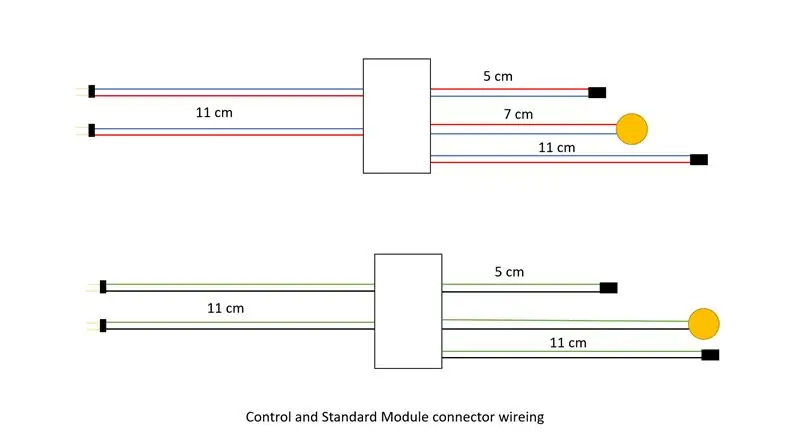
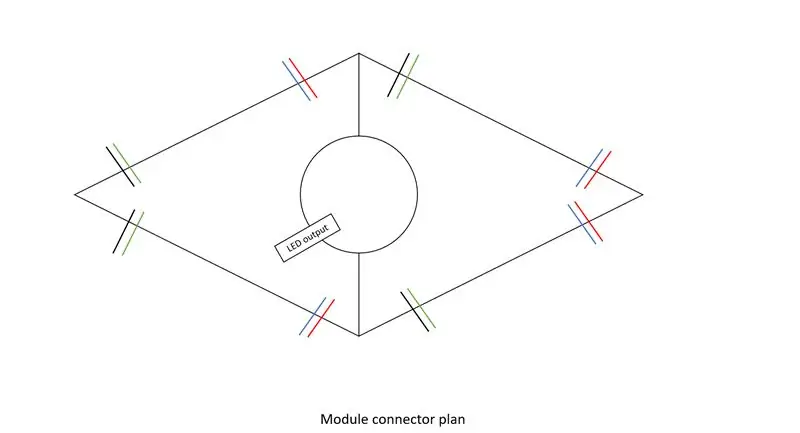
Ledningerne foretages i henhold til følgende ledningsdiagram. Sørg for, at kablerne er lange nok, så kontakterne er i den påtænkte position. En 5V USB -strømforsyning bruges til strømforsyningen. Kredsløbet er forbundet til et afskåret USB -kabel, så det let kan tages ud af stikkontakten.
Kabelføring af modulet ser meget kaotisk ud, men de tynde kabler kan bukkes godt, så der er plads nok. Når du tilslutter arduinoen, skal du sørge for at bruge nok kabel til at placere komponenterne de rigtige steder.
Trin 6: Programmering af Arduino
Til kontrol brugte jeg en arduino nano. Jeg håber, at koden er selvforklarende, alternativt er det nok bare at kopiere fra disse. Du behøver kun at ændre koden for at ændre de valgte farver.
Trin 7: Lav dækslet



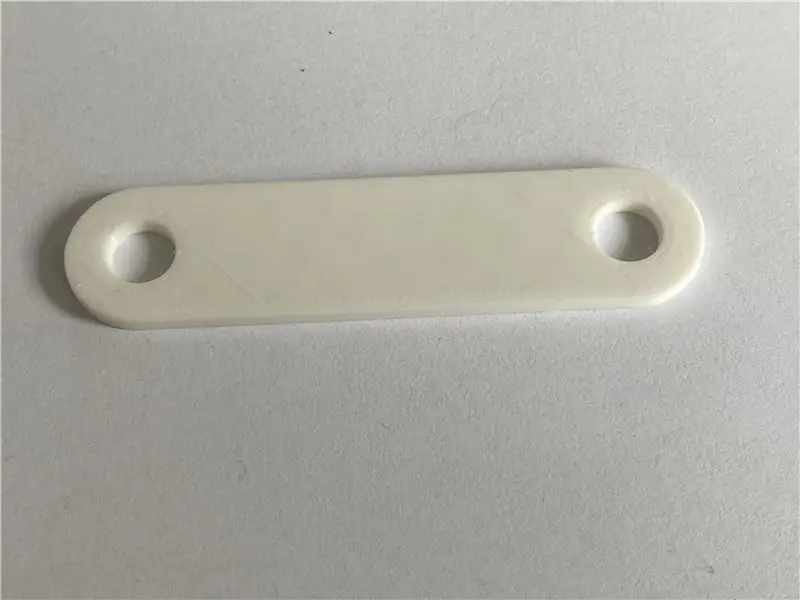
Som et dæksel til at skabe indirekte lys har jeg brugt betræk lavet af træfiner. Ved at bruge træfiner kunne jeg opnå et flot look til en rimelig pris. Hvis du ikke kan lide træbetrækket og ønsker noget andet, har jeg også lavet en 3D -skabelon til et printbart omslag.
Skær finer i størrelse ved hjælp af den udskrevne skabelon. Påfør lidt træolie efter slibning af hjørnerne.
Til standardpanelet:
Lim skiverne ind i træforbindelsesvaskemaskinerne. Måske er det nok at klemme skiverne fast.
Brug skabelonen til at lime connector_wood_washers -pladen på fineren.
Afhængigt af hvor stærke magneterne er, limes skiverne i træets retning eller omvendt.
Til kontrolpanelet:
Fordi trykket på betjeningspanelets træ presser på kontakterne, er det nødvendigt, at magneterne er stærkere, så dækslet ikke falder af. Afhængigt af hvor stærke magneterne er, er det fornuftigt at bruge versionen til standardpanelet, ellers forbliver kontakterne trykket ind.
Derfor limes magneter nu også ind på den anden side. Vær opmærksom på magneternes korrekte polaritet, så de sidder godt fast senere.
De yderligere trin er de samme som for standardmodulet.
Udskrivningsindstillinger:
20% fyldning
uden støtte
0,2 mm lag
PLA
Trin 8: Stik
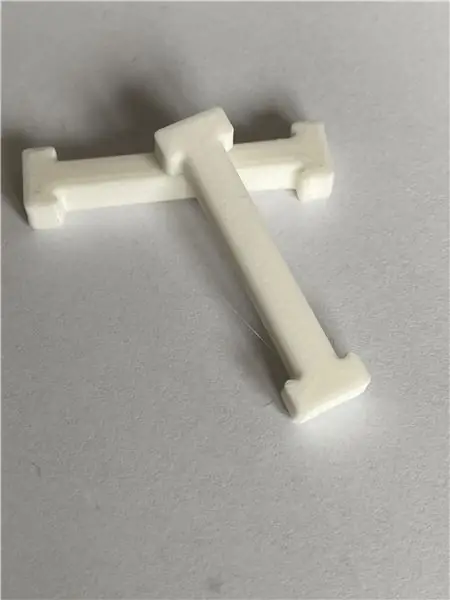
For at der ikke skal anvendes kraft på stifterne, indsættes stik mellem modulerne.
Udskrivningsindstillinger:
100% fyldning
uden støtte
0,2 mm lag
PLA
Trin 9: Diffusor


En diffuser bruges til at opnå ensartet belysning af modulerne. Dette er endelig sat over lysdioderne.
Udskrivningsindstillinger:
20% fyldning
uden støtte
med rand
0,2 mm lag
gennemsigtig PLA
Trin 10: Problemer og udfordringer
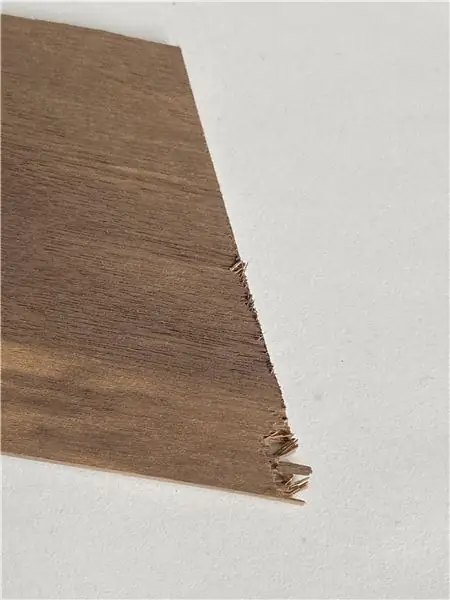


Ikke alle projekter fungerer upåklageligt, så dette havde nogle problemer under udviklingen. For at vise, hvad der gik galt, vil jeg gå ind på dette kapitel.
Det sjovere er ret tyndt, så du skal være forsigtig, når du saver det, ellers kan du bryde nogle hjørner ud.
Jeg havde valgt en større diameter til kablerne. På grund af dette kunne kablerne ikke bøjes så godt som de tyndere. Det var muligt at placere dem, men med en kæmpe indsats.
Under udviklingen af 3D -printdelene stødte jeg på flere problemer. Nogle gange passede kablerne ikke ind, andre gange var filen vanskelig at udskrive og havde en dårlig vedhæftning til printsengen.
Trin 11: Tak fordi du så med

Mange tak for din opmærksomhed.
Hvis du kunne lide instruktionerne, ville jeg blive glad, hvis du stemte på mig til belysningskonkurrencen.
Hvis der er spørgsmål, der er åbne, er du velkommen til at spørge.


Runner Up i Lighting Challenge
Anbefalede:
DIY Fitness Tracker Smart Watch med oximeter og puls - Modulære elektroniske moduler fra TinyCircuits - Mindste Arcade: 6 trin

DIY Fitness Tracker Smart Watch med oximeter og puls | Modulære elektroniske moduler fra TinyCircuits | Mindste Arcade: Hey, hvad sker der, fyre! Akarsh her fra CETech. I dag har vi nogle af sensormodulerne med, som er meget nyttige i vores daglige liv, men i en lille version af dem selv. De sensorer, vi har i dag, er meget små i størrelse i forhold til tra
Enkle og modulære bærbare lys !: 5 trin (med billeder)

Enkle og modulære bærbare lys !: Byg fabelagtige, futuristiske og justerbare bærbare lys med kun få billige (og leverbare) dele! Vedhæft alle former for tilbehør og skift farver ud for at matche outfits/følelser/ferier/alle tingene! Vanskelighed: Begynder+ (lodning
Modulære mini -brødbrætter: 5 trin

Modulære Mini Breadboards: Mini Breadboards er søde og sjove at lege med, uanset om du prototyper eller skaber noget. Mini Breadboards kommer med farver, som du har set på billedet. De tilgængelige farver leveres med blå, sort, gul, rød nogle farver er tilgængelige som
Det modulære brødbrætssæt (version 2): 8 trin

Modular Breadboard Kit (version 2): Dette er et "Modular Breadboard Kit", som er designet til at passe i en Stanley 014725R organisator etui. Du kan faktisk passe to af dem derinde (en venstre og en højre version). Ideen bag dette var at kunne gemme og transportere et arbejde i
PacificCV -controller til modulære synteser: 6 trin

PacificCV-controller til modulære synteser: For et par uger siden udgav jeg en Instructable til Oceania MIDI-controller, som jeg byggede til parring med min Make Noise 0-Coast. Heri nævnte jeg, at jeg også var ved at bygge en CV -version, og her er den. Siden midi -versionen blev bygget til at matche
